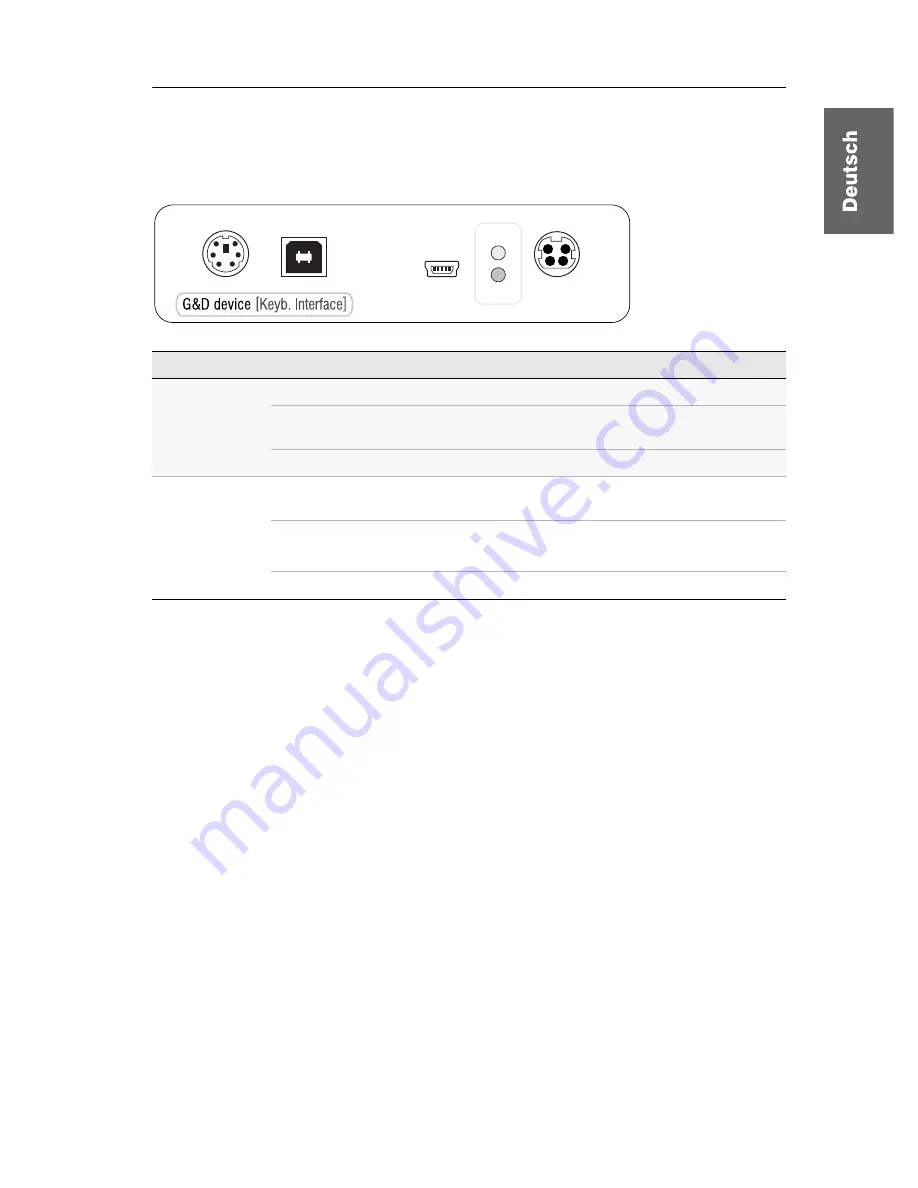
Statusanzeigen
G&D HK-Controller 20 ·
12
Statusanzeigen
Die LEDs an der Rückseite des Gerätes geben Ihnen die Möglichkeit den Betriebs-
status des Gerätes zu kontrollieren.
LED
Status
Bedeutung
Status
an
Das Gerät ist betriebsbereit.
blinkt
Es ist keine Tastatur angeschlossen oder
die Tastatur wird gerade intialisiert.
aus
Das Gerät ist ausgeschaltet.
Power
an
Das Netzteil oder die angeschlossenen PS/2- und USB-Kabel
liefern die erforderliche Spannung.
blinkt
Die Stromversorgung über das PS2- und das USB-Kabel ist instabil.
Schließen Sie das mitgelieferte Tischnetzteil an das Gerät an.
aus
Das Gerät wird nicht mit elektrischer Spannung versorgt.
Summary of Contents for HK-Controller 20
Page 34: ...NOTES...
Page 35: ...NOTES...






























